
Comment régler la luminosité de Windows 10 ? La luminosité est un phénomène qui intéressera de nombreux utilisateurs lorsqu'ils utilisent un ordinateur. La première chose qu'un utilisateur voit lorsqu'il utilise un ordinateur est le moniteur. doit ajuster la luminosité au meilleur état, afin que les utilisateurs ne sachent pas comment régler la luminosité dans Windows 10, voici donc une introduction détaillée sur la façon de régler la luminosité dans Windows 10, qui est très simple et pratique.
Comment régler la luminosité dans Windows 10
1 Tout d'abord, cliquez sur un espace vide sur le bureau. Cliquez ensuite sur Afficher les paramètres dans la boîte de dialogue contextuelle. Comme le montre la figure
2. La boîte de dialogue de configuration apparaîtra, cliquez sur le côté gauche de la boîte de dialogue pour l'indiquer. Comme le montre l'image
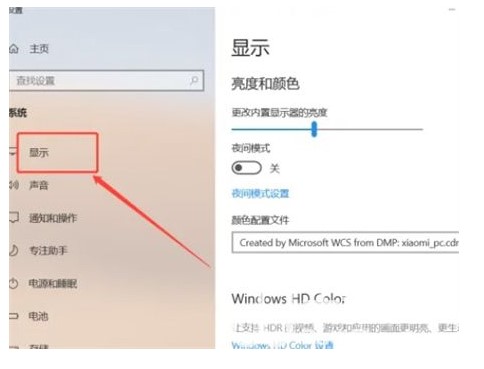
3. Enfin, recherchez la luminosité et la couleur, faites glisser la barre horizontale de haut en bas pour régler la luminosité. Comme le montre l'image
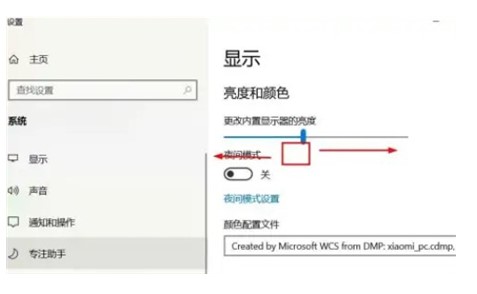
, ce qui précède est le contenu spécifique sur la façon de régler la luminosité dans Windows 10. J'espère que cela pourra aider tout le monde.
Ce qui précède est le contenu détaillé de. pour plus d'informations, suivez d'autres articles connexes sur le site Web de PHP en chinois!
 Windows vérifie l'état d'occupation des ports
Windows vérifie l'état d'occupation des ports
 Vérifier les fenêtres d'occupation du port
Vérifier les fenêtres d'occupation du port
 Les photos Windows ne peuvent pas être affichées
Les photos Windows ne peuvent pas être affichées
 Vérifiez l'état du port occupé dans Windows
Vérifiez l'état du port occupé dans Windows
 Windows ne peut pas accéder à l'ordinateur partagé
Windows ne peut pas accéder à l'ordinateur partagé
 mise à jour automatique de Windows
mise à jour automatique de Windows
 gestionnaire de démarrage de Windows
gestionnaire de démarrage de Windows
 Touches de raccourci de l'écran de verrouillage Windows
Touches de raccourci de l'écran de verrouillage Windows